Mac Fanは1993年創刊の老舗のApple専門誌。Appleの最新情報はもちろん、基本的な使い方から、ディープな解説記事まで幅広く網羅しています。
ここでは、Mac FanのYouTubeチャンネル「Mac Fan TV」で配信しているTIPS術をお届け。「そんなことできるの!?」「聞いたことあるけど使ったことなかった」といった便利術を動画とともに紹介していきますので、日々のAppleライフの参考にしてみてください。今回のテーマは「『買い物リスト』を活用しよう!」です。
「リマインダー」アプリを「買い物リスト」として使っている人も多いのではないでしょうか。これまでは、購入する商品を順番に表示するだけでしたが、iOS 17からは、キャベツやサツマイモは「野菜」に、牛乳は「乳製品」に、ソーセージや挽き肉は「お肉・ハム・ベーコンなど」に、塩や砂糖は「調味料・油・香辛料など」に自動で分類できるようになったんです。この機能を使えば、リストの視認性が高まり、買い物がより効率的になります。さっそく使い方を解説しましょう!
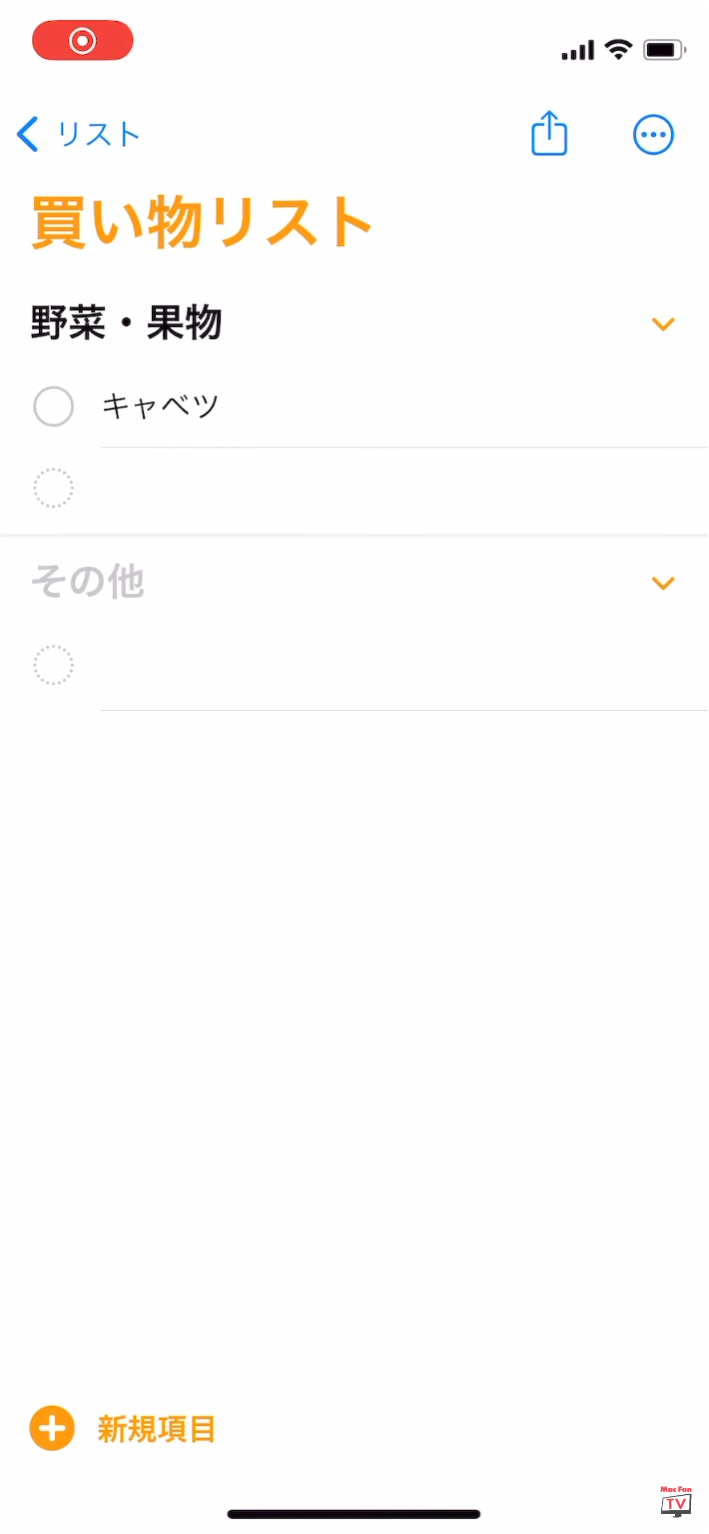
「リマインダー」アプリを開いたら、画面右下の[リストを追加]をタップしてリストを新規作成します。リスト名にわかりやすい名前を書き込み、[リストタイプ]で[買い物リスト]を選択。カラーやアイコンも選べるので、好みのものを選んだら[完了]をタップしましょう。
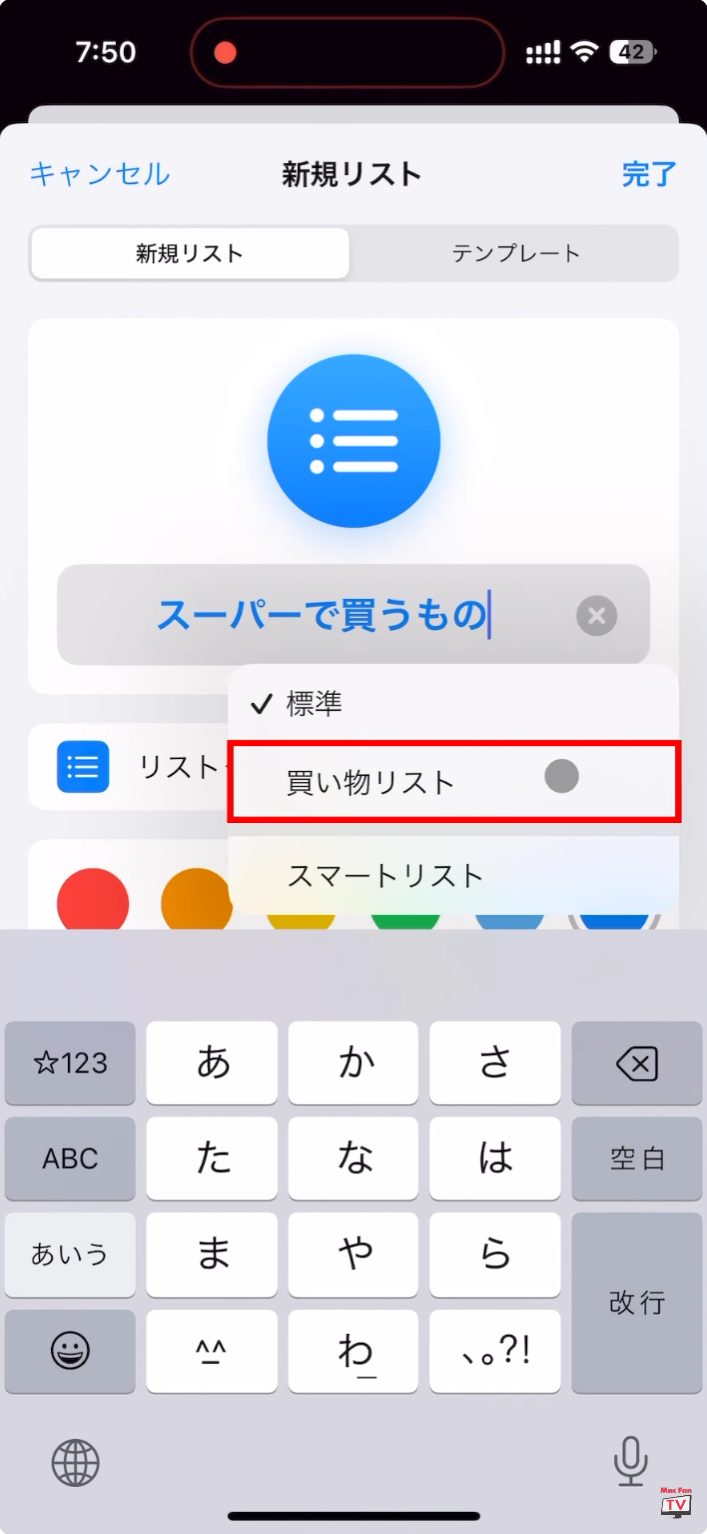
続いて、リスト内に購入する商品を入力すると、その内容に応じて「乳製品」などと自動でカテゴリ分けされていきます。野菜コーナーや魚コーナーなど、カテゴリごとに商品が並ぶことが多いスーパーにおいて、この機能を使えば「あれを取り忘れた!」などと行ったり来たりしなくて済みますね。
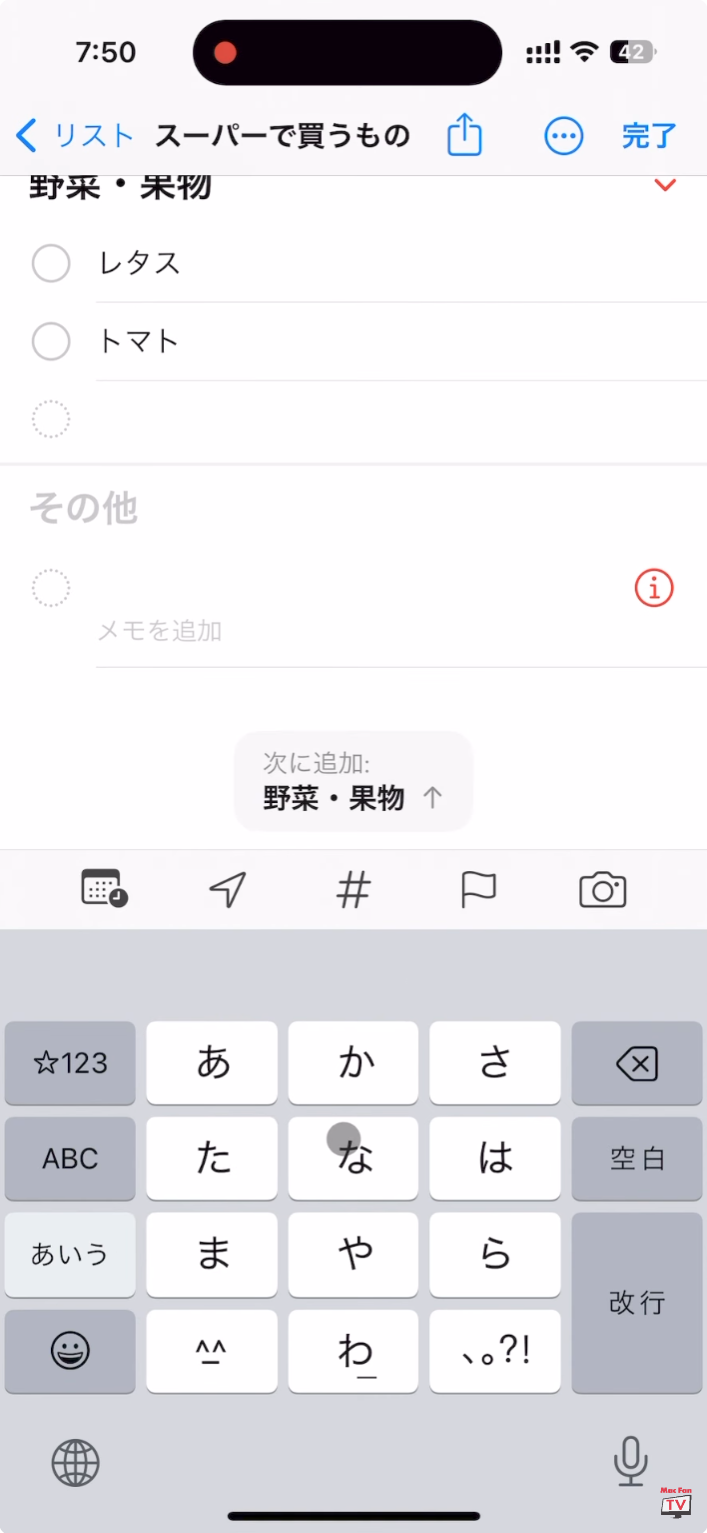
記事前半に埋め込んだ動画では細かい手順などのムービー形式で解説。また、「Mac Fan TV」では毎週、便利な活用術を配信中しています。それ以外にもアプリ解説やインタビューなども配信しているのでぜひチェックしてみてください。
【関連リンク】
Mac Fan
Mac Fan TV(YouTube)
























